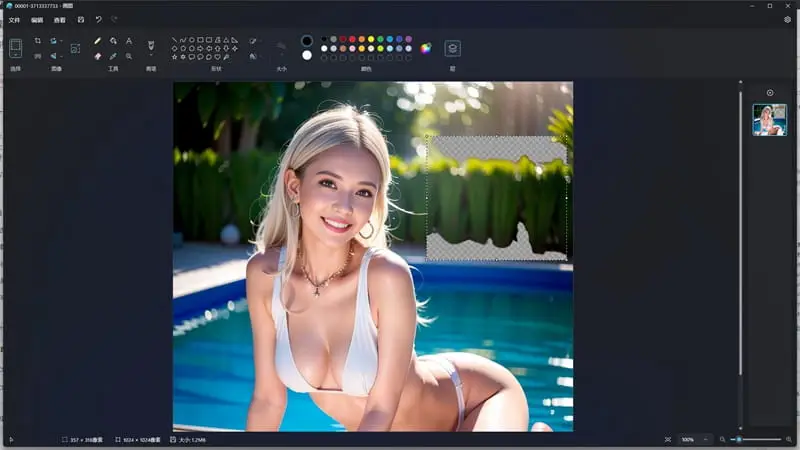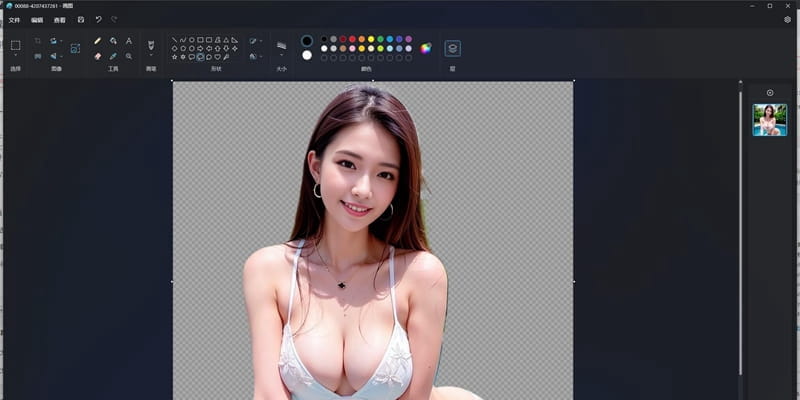之前本站已经介绍过多款一键去背景的AI图片编辑工具,像是 AI 图片编辑工具「ClipDro」、AI 设计工具集「PixelBin.io」等,其实Windows 11系统自带的画图软件就已经支持了智能去背景功能,随着Windows 11 23H2的更新,画图软件(11.2308.30.0版)的界面大改,已经具备了Photoshop的一些基本功能,此次更新最重要的就是引入了图层功能以及一些有用的人工智能工具,如背景去除器,目前微软还在测试版画图软件( 11.2309.20.0版)中加入 Cocreator 功能,此功能基于 DALL-E,用户只需要用几句话描述您想要创建的内容。
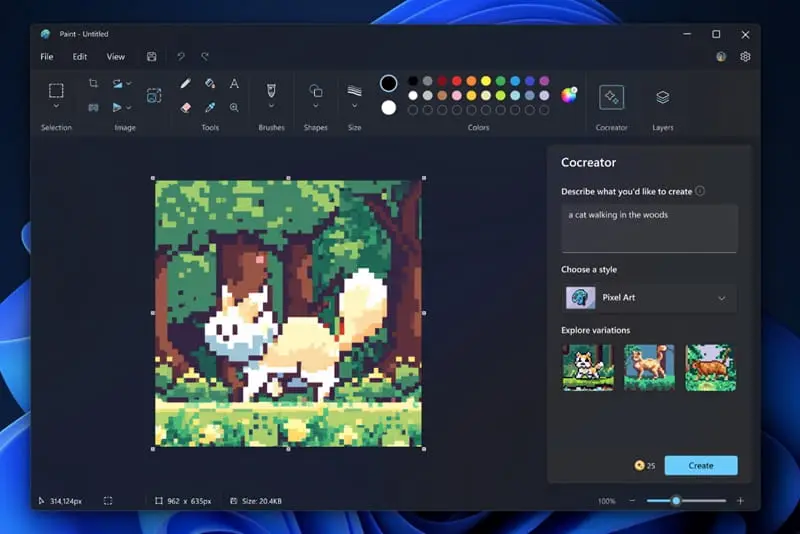
至于Windows 11 如何升级23H2版,之前已经在《Windows 11升级23H2版开启Windows Copilot方法》,本文主要是向大家介绍画图软件的智能去背景功能,有了新版画图软件,用户完全无需再打开Photoshop或者其他此类AI图片编辑工具,一起来看看吧!
[t-success icon='']如何使用 Windows 11 系统画图软件的智能去背景功能?[/t-success]
微软画图应用上的AI背景去除工具是 Windows 11 23H2 更新的一部分,要获取它,请将您的电脑更新到 23H2 版本。如果没有跟随系统更新,可以手动到Microsoft Store更新应用,您需要使用画图软件版本应该是11.2306.30.0 或更高版本。
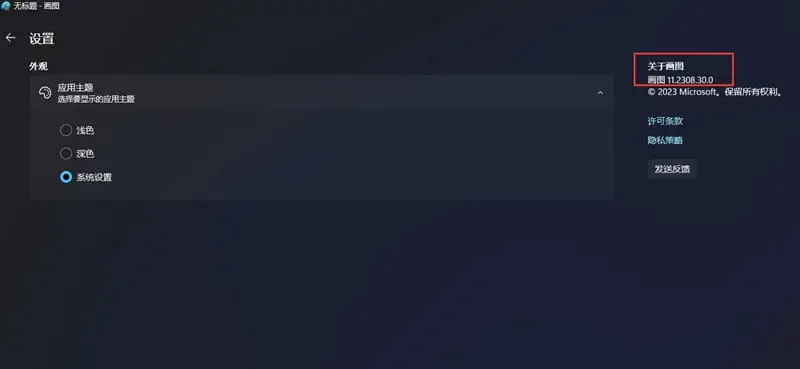
1、点击Windows 11系统的开始按钮—在搜索栏搜索“画图"—打开画图应用—单击文件—选择一张图片
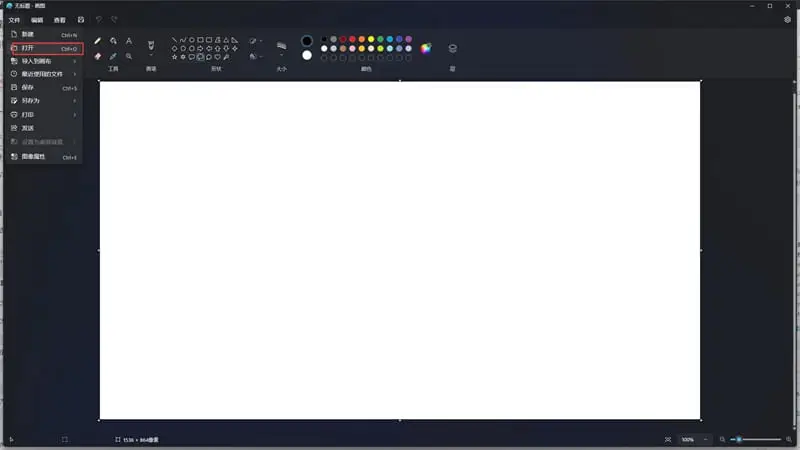
2、加载图片后,单击“删除背景”按钮,它是位于顶部工具栏选择列右侧的图像工具之一
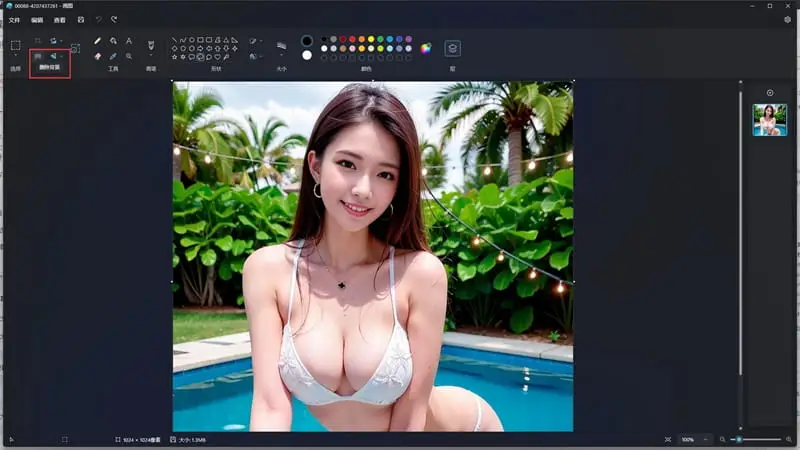
3、等待画图自动识别背景并将其删除,几秒钟即可完成,您将获得一个具有透明背景的图片;如果您对处理完的图片效果感到满意,单击“文件”>“保存”或按 Ctrl + S就可以保持图片

4、您可能只想从图片的特定部分删除背景,可以点击“选择”列中的向下箭头,然后选择“矩形”选项。使用矩形选择工具选择图像中要删除背景的部分。然后,单击“删除背景”按钮,等待画图分析并删除所选区域的背景